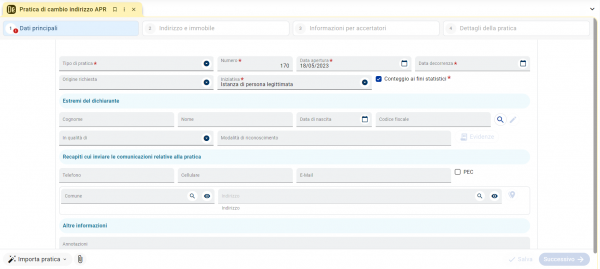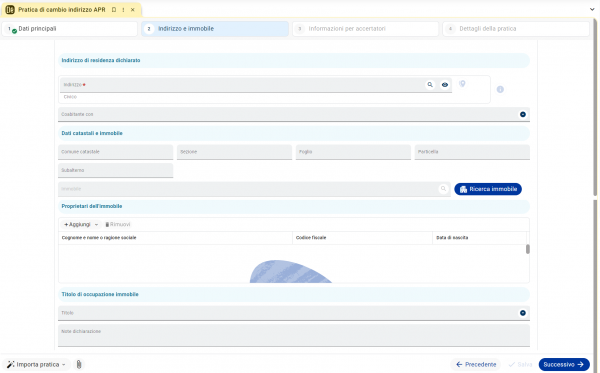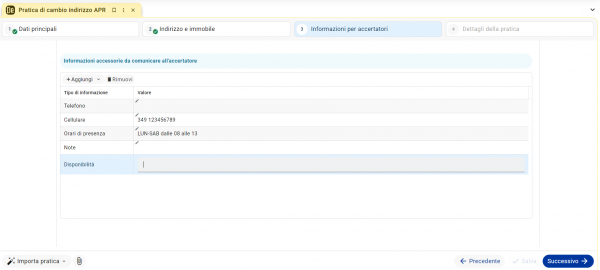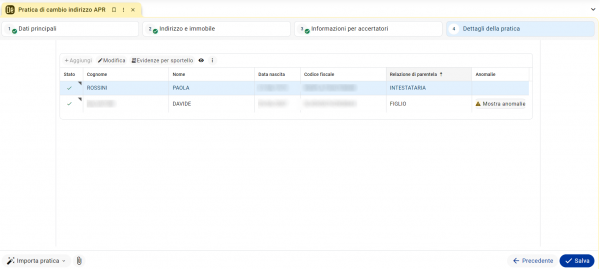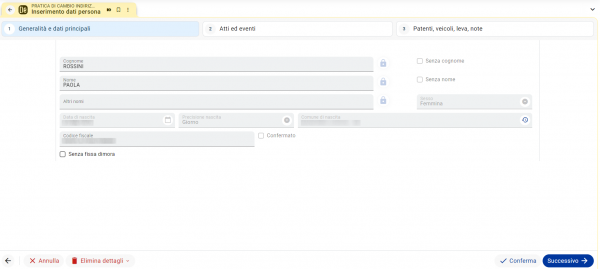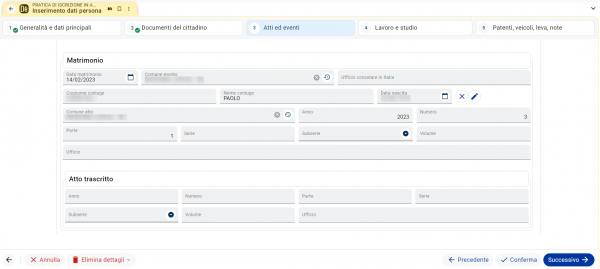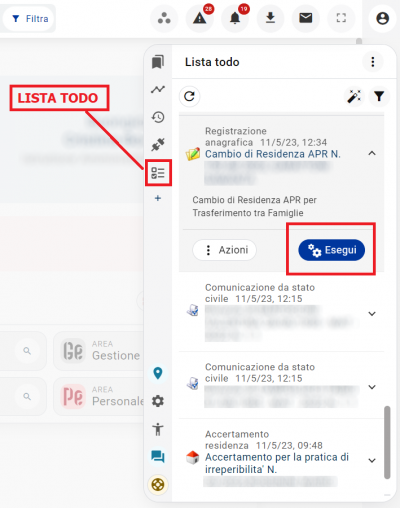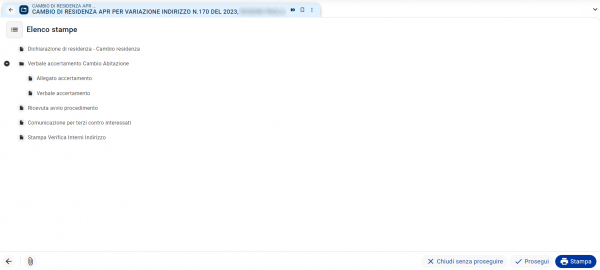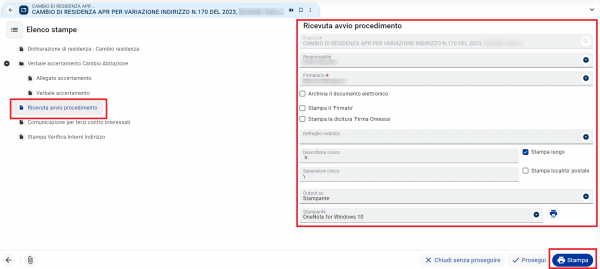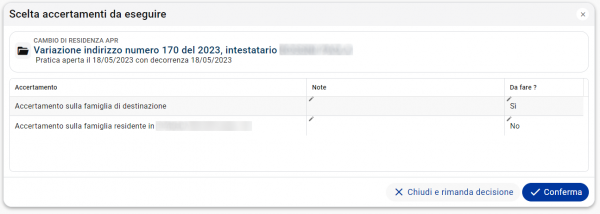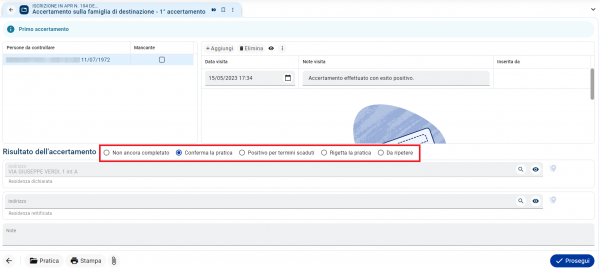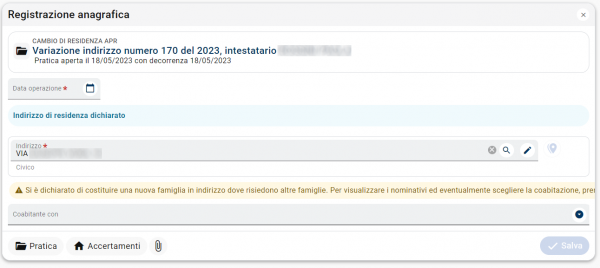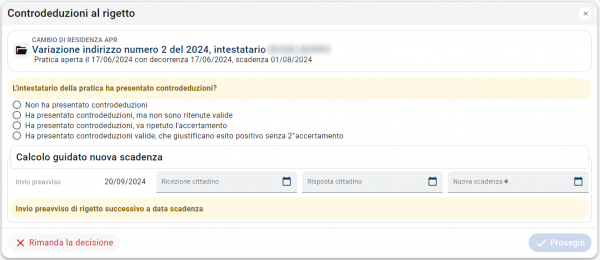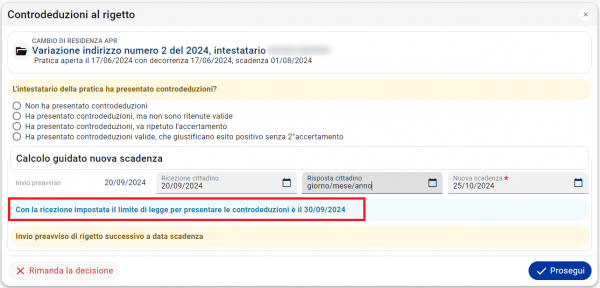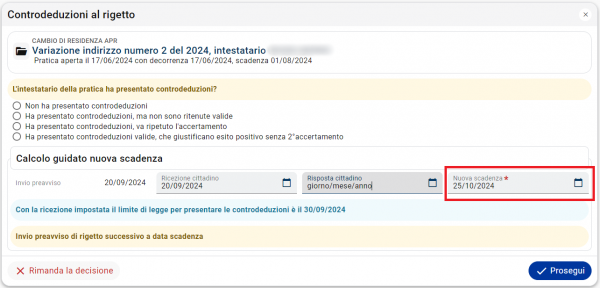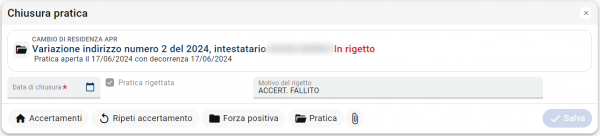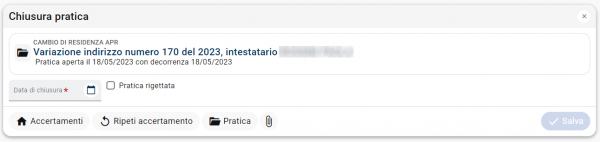Pratiche di cambio di indirizzo in APR: differenze tra le versioni
(Creata pagina con "{{Template:Incostruzione}} <!-- ------------------------WIKI NON VISIBILE, IN ATTESA DI PUBBLICAZIONE DELLA FRAME AI CLIENTI------------------------ {{TopbarDemografico}} __TOC__ =='''Introduzione'''== Le pratiche di Cambio di indirizzo in APR permettono di effettuare il cambio abitazione ad uno o più cittadini già iscritti nell'Anagrafe del proprio Comune. Per poter eseguire la suddetta procedura, accedere al menù '''''Anagrafe della Popolazione -> Gestione popol...") |
|||
| (11 versioni intermedie di uno stesso utente non sono mostrate) | |||
| Riga 1: | Riga 1: | ||
{{TopbarDemografico}} | {{TopbarDemografico}} | ||
__TOC__ | __TOC__ | ||
| Riga 12: | Riga 8: | ||
=='''Cambio indirizzo in APR'''== | =='''Cambio indirizzo in APR'''== | ||
Le pratiche di | Le pratiche di cambio indirizzo differiscono, sia nella compilazione sia nell'iter operativo, per il '''Tipo di pratica''': ogni tipologia identifica una caratteristica specifica della movimentazione migratoria che differenzia le modalità di Variazione di Indirizzo e sono così suddivise: | ||
* <u>'''Variazione indirizzo'''</u>: permette di registrare le variazioni di indirizzo quando un intero nucleo famigliare o convivenza cambia di residenza; | |||
* <u>'''Trasferimento tra famiglie'''</u>: permette di registrare le variazioni di indirizzo di uno o più componenti, ad esempio: | |||
**'''scissione''': uscita di uno o più componenti da una famiglia originale costituendone una nuova; | |||
**'''unione''': un ingresso in famiglia esistente di tutti i componenti di altra famiglia; | |||
**'''trasferimento''': un ingresso in famiglia esistente di uno o più componenti (anche provenienti da famiglie distinte); | |||
{{nota|testo=Esiste la possibilità di registrare anche '''variazione di indirizzo d'ufficio''' di un'intera famiglia o contemporaneamente di più famiglie, <u>senza la creazione di una pratica migratoria</u>. Per questa casistica e per gli ambiti di applicazione si rimanda al capitolo dedicato.}} | |||
Come esempio | Come esempio esplicativo viene ora mostrato l'iter operativo per una pratica di cambio di indirizzo di un'intera famiglia. | ||
<br> | <br> | ||
=='''Apertura di una pratica'''== | =='''Apertura di una pratica'''== | ||
Come per altre maschere, anche la pratica di | Come per altre maschere, anche la pratica di cambio indirizzo in APR segue la modalità di compilazione tramite wizard, ovvero seguendo gli step riportati in alto nella maschera, in modo da essere guidati nell'inserimento di tutti i dati. E' possibile spostarsi tra i vari step mediante i pulsanti posti in basso nella schermata ([[File:Pulsante successivo on.png|80px]] o [[File:Pulsante precedente on.png|80px]]) o anche cliccando direttamente sulle voci in intestazione. | ||
<br> | <br> | ||
| Riga 35: | Riga 29: | ||
E' richiesta la compilazione dei dati di testata della pratica, ovvero quelli che sono comuni a tutte le persone coinvolte nella pratica. | E' richiesta la compilazione dei dati di testata della pratica, ovvero quelli che sono comuni a tutte le persone coinvolte nella pratica. | ||
<br> | <br> | ||
[[File:ANAWEB | [[File:ANAWEB 0157.png|600px|centro|alt=Pratica cambio indirizzo in APR: dati principali]] | ||
In particolare: | In particolare: | ||
| Riga 42: | Riga 36: | ||
* '''Data apertura''': è presentata in automatico la data odierna ma è possibile modificarla. In caso esista già una pratica con data superiore alla data inserita, ma con numero inferiore, viene visualizzato un messaggio di conferma. | * '''Data apertura''': è presentata in automatico la data odierna ma è possibile modificarla. In caso esista già una pratica con data superiore alla data inserita, ma con numero inferiore, viene visualizzato un messaggio di conferma. | ||
* '''Data decorrenza''': si inserisce la data dalla quale i dati avranno validità. Il doppio click sul campo espone la data odierna. | * '''Data decorrenza''': si inserisce la data dalla quale i dati avranno validità. Il doppio click sul campo espone la data odierna. | ||
* '''Origine richiesta''': indicare la modalità con cui si è ricevuta la richiesta di apertura pratica | * '''Origine richiesta''': indicare la modalità con cui si è ricevuta la richiesta di apertura pratica. | ||
* '''Iniziativa''': è necessaria | * '''Iniziativa''': è necessaria l'indicazione di chi ha proposto il cambio indirizzo, scegliendo tra "Istanza di persona legittimata" (la maschera gestirà i dati del dichiarante) oppure "Ufficio" (non verrà richiesto alcun dato del dichiarante). | ||
* '''Conteggio ai fini statistici''': le movimentazioni registrate con la pratica verranno conteggiate ai fini statistici per Istat solo se il flag è attivo. | * '''Conteggio ai fini statistici''': le movimentazioni registrate con la pratica verranno conteggiate ai fini statistici per Istat solo se il flag è attivo. | ||
* '''Estremi del dichiarante''': inserire i dati del dichiarante (Codice Fiscale oppure Cognome, Nome e data di Nascita) e ricercarlo con il pulsante [[File:Icona lente.png|30px]]. Il soggetto verrà cercato in ANPR e/o in locale, collegando se necessario queste posizioni (es. Soggetti Storici o posizioni di Indice Generale). È possibile con un doppio click sul campo "Modalità di riconoscimento" inserire in automatico il documento di riconoscimento associato all'anagrafica, se disponibile. | * '''Estremi del dichiarante''': inserire i dati del dichiarante (Codice Fiscale oppure Cognome, Nome e data di Nascita) e ricercarlo con il pulsante [[File:Icona lente.png|30px]]. Il soggetto verrà cercato in ANPR e/o in locale, collegando se necessario queste posizioni (es. Soggetti Storici o posizioni di Indice Generale). È possibile con un doppio click sul campo "Modalità di riconoscimento" inserire in automatico il documento di riconoscimento associato all'anagrafica, se disponibile. | ||
| Riga 52: | Riga 46: | ||
E' richiesta la compilazione dei dati relativi all'indirizzo di destinazione e all'immobile. | E' richiesta la compilazione dei dati relativi all'indirizzo di destinazione e all'immobile. | ||
<br> | <br> | ||
[[File:ANAWEB | [[File:ANAWEB 0158.png|600px|centro|alt=Pratica cambio indirizzo in APR: indirizzo e immobile]] | ||
In particolare: | In particolare: | ||
* '''Indirizzo di residenza dichiarato''': scegliere tra le | * '''Indirizzo di residenza dichiarato''': scegliere tra le seguenti casistiche: | ||
**''"Costituzione di una nuova famiglia"'': inserire l'indirizzo di destinazione (completo anche di numero civico) e avviare la ricerca nella banca dati del Territorio; in caso all'indirizzo selezionato siano già residenti altre famiglie, è possibile indicare nel campo ''Coabitante con'' la famiglia in coabitazione. | **''"Costituzione di una nuova famiglia"'': inserire l'indirizzo di destinazione (completo anche di numero civico) e avviare la ricerca nella banca dati del Territorio; in caso all'indirizzo selezionato siano già residenti altre famiglie, è possibile indicare nel campo ''Coabitante con'' la famiglia in coabitazione. | ||
**''"Ingresso in una famiglia/convivenza esistente"'': cliccare sul tasto [[File:Pulsante cerca blu.png|80px]] per effettuare la ricerca dell'intestatario della famiglia di destinazione o l'ente di convivenza. | **''"Ingresso in una famiglia/convivenza esistente"'': cliccare sul tasto [[File:Pulsante cerca blu.png|80px]] per effettuare la ricerca dell'intestatario della famiglia di destinazione o l'ente di convivenza. | ||
**''"Ingresso nella famiglia coinvolta nella pratica"'': ricercare per numero di pratica migratoria di riferimento oppure per cognome e nome dell'intestatario della pratica a cui il nominativo va collegato (è possibile collegare solo a pratiche per le quali non è stata effettuata l'attività di registrazione anagrafica). | |||
* '''Dati catastali e immobile''': riportare i dati catastali ed effettuare la ricerca nella base dati tramite il pulsante "Ricerca immobile". | * '''Dati catastali e immobile''': riportare i dati catastali ed effettuare la ricerca nella base dati tramite il pulsante "Ricerca immobile". | ||
* '''Proprietari dell'immobile''': indicare il/i proprietario/i dell'immobile cliccando sul pulsante "Aggiungi" e selezionando il dichiarante o altri soggetti/enti (Persona fisica o giuridica). | * '''Proprietari dell'immobile''': indicare il/i proprietario/i dell'immobile cliccando sul pulsante "Aggiungi" e selezionando il dichiarante o altri soggetti/enti (Persona fisica o giuridica). | ||
| Riga 64: | Riga 59: | ||
Si tratta di informazioni accessorie, che possono essere utili agli accertatori. E' possibile inserire tramite il tasto "Aggiungi" eventuali contatti o note aggiuntive (telefono, cellulare, nominativo sul campanello, orari di presenza, ...). L'elenco di tali voci è configurabile in base alle esigenze. | Si tratta di informazioni accessorie, che possono essere utili agli accertatori. E' possibile inserire tramite il tasto "Aggiungi" eventuali contatti o note aggiuntive (telefono, cellulare, nominativo sul campanello, orari di presenza, ...). L'elenco di tali voci è configurabile in base alle esigenze. | ||
<br> | <br> | ||
[[File:ANAWEB | [[File:ANAWEB 0159.png|600px|centro|alt=Pratica cambio indirizzo in APR: informazioni per accertatori]] | ||
<br> | <br> | ||
| Riga 75: | Riga 70: | ||
*nel caso in cui sia stata aggiunta una persona appartenente ad un nucleo familiare, è possibile aggiungerne tutti gli altri componenti selezionando la riga della persona e cliccando sul pulsante '''Aggiungi familiari'''. | *nel caso in cui sia stata aggiunta una persona appartenente ad un nucleo familiare, è possibile aggiungerne tutti gli altri componenti selezionando la riga della persona e cliccando sul pulsante '''Aggiungi familiari'''. | ||
<br> | <br> | ||
[[File:ANAWEB | [[File:ANAWEB 0160.png|600px|centro|alt=Pratica cambio indirizzo in APR: dettagli della pratica]] | ||
<br> | <br> | ||
In seguito all'inserimento di un nominativo (o anche entrando in modifica di un soggetto presente in griglia) si accede alla maschera di dettaglio del soggetto. | In seguito all'inserimento di un nominativo (o anche entrando in modifica di un soggetto presente in griglia) si accede alla maschera di dettaglio del soggetto. | ||
<br> | <br> | ||
E' necessario verificare la correttezza dei dati presi dagli archivi ed eventualmente procedere con l'integrazione o rettifica. | |||
<br><br> | <br><br> | ||
I dati della persona sono raggruppati nelle seguenti schede: | I dati della persona sono raggruppati nelle seguenti schede: | ||
*'''Generalità e dati principali''': è possibile inserire qui le generalità del cittadino, in particolare si menziona: | *'''Generalità e dati principali''': è possibile inserire qui le generalità del cittadino, in particolare si menziona: | ||
**''Relazione di parentela'': deve essere impostata la relazione di parentela rispetto all'Intestatario della Famiglia (IS); non possono esistere Famiglie prive di IS, pertanto se la pratica riguarda un trasferimento tra famiglie, nella famiglia che si andrà a formare dovrà essere presente un intestatario; | |||
[[File:ANAWEB 0161.png|600px|centro|alt=Dettaglio pratica cambio indirizzo in APR: generalità e dati principali]] | |||
**''Relazione di parentela'': deve essere impostata la relazione di parentela rispetto all'Intestatario della Famiglia (IS); non possono esistere Famiglie prive di IS, pertanto se | |||
[[File:ANAWEB | |||
*'''Atti ed eventi''': nel caso in cui l'anagrafica del soggetto sia collegata ad un atto di Stato civile, questa maschera sarà già compilata con i dati provenienti da quest'ultimo (dati di matrimonio, vedovanza, convivenza di fatto, divorzio, etc.); | *'''Atti ed eventi''': nel caso in cui l'anagrafica del soggetto sia collegata ad un atto di Stato civile, questa maschera sarà già compilata con i dati provenienti da quest'ultimo (dati di matrimonio, vedovanza, convivenza di fatto, divorzio, etc.); | ||
[[File:ANAWEB 0126.png|600px|centro|alt=Dettaglio pratica | [[File:ANAWEB 0126.png|600px|centro|alt=Dettaglio pratica cambio indirizzo in APR: atti ed eventi]] | ||
*'''Patenti, veicoli, leva, note''': su indicazione della Motorizzazione Civile, per i soggetti in possesso di patente e/o veicoli sarà sufficiente attivare il flag del possesso, senza doverne indicare i dati. | *'''Patenti, veicoli, leva, note''': su indicazione della Motorizzazione Civile, per i soggetti in possesso di patente e/o veicoli sarà sufficiente attivare il flag del possesso, senza doverne indicare i dati. | ||
[[File:ANAWEB 0128.png|600px|centro|alt=Dettaglio pratica | [[File:ANAWEB 0128.png|600px|centro|alt=Dettaglio pratica cambio indirizzo in APR: patenti, veicoli, leva, note]] | ||
====Salvataggio della pratica==== | ====Salvataggio della pratica==== | ||
| Riga 113: | Riga 95: | ||
{{attenzione|testo=Una volta salvata la pratica non sarà più possibile applicare modifiche ad una parte dei dati ivi contenuti (es: numero, data decorrenza, soggetti coinvolti). In caso si rilevino errori dopo il salvataggio della pratica, la stessa deve essere annullata per poi generarne una nuova con i parametri corretti.}} | {{attenzione|testo=Una volta salvata la pratica non sarà più possibile applicare modifiche ad una parte dei dati ivi contenuti (es: numero, data decorrenza, soggetti coinvolti). In caso si rilevino errori dopo il salvataggio della pratica, la stessa deve essere annullata per poi generarne una nuova con i parametri corretti.}} | ||
| Riga 127: | Riga 107: | ||
Una volta individuata l'attività relativa alla pratica da lavorare, cliccando sul pulsante "'''Esegui'''" viene visualizzata la maschera per gestire l'attività. | Una volta individuata l'attività relativa alla pratica da lavorare, cliccando sul pulsante "'''Esegui'''" viene visualizzata la maschera per gestire l'attività. | ||
<br><br> | <br><br> | ||
Verranno qui di seguito illustrate le principali attività che dovranno essere svolte per la gestione di una pratica di | Verranno qui di seguito illustrate le principali attività che dovranno essere svolte per la gestione di una pratica di cambio indirizzo in APR. | ||
<br> | <br> | ||
====Stampe di apertura pratiche di cambio indirizzo==== | |||
[[File:ANAWEB 0163.png|600px|centro|alt=Stampe di apertura pratiche di cambio indirizzo]] | |||
L'attività visualizzata nell'immagine propone le stampe possibili in seguito all'apertura di una pratica migratoria di cambio indirizzo in APR, in particolare: | |||
*la Dichiarazione di residenza - Cambio residenza | |||
*il Verbale accertamento cambio di abitazione | |||
L'attività visualizzata nell'immagine propone le stampe possibili in seguito all'apertura di una pratica migratoria di | |||
* | |||
*il Verbale accertamento | |||
*la Ricevuta di avvio procedimento | *la Ricevuta di avvio procedimento | ||
La stampa del verbale di accertamento è consegnata all'ufficio di Polizia Municipale o stampata direttamente da loro | La stampa del verbale di accertamento è consegnata all'ufficio di Polizia Municipale o stampata direttamente da loro e permette nei giorni successivi una verifica della presenza dei nominativi nella via indicata sull'APR4. | ||
<br> | <br> | ||
Per ciascuna delle stampe che si intende effettuare, procedere secondo i seguenti passaggi: | Per ciascuna delle stampe che si intende effettuare, procedere secondo i seguenti passaggi: | ||
| Riga 178: | Riga 127: | ||
#cliccare sul pulsante [[File:Icona stampa.PNG|80px]] | #cliccare sul pulsante [[File:Icona stampa.PNG|80px]] | ||
Verrà creata la stampa, accessibile dalle notifiche nella NavBar in alto. Se archiviato come elettronico, il documento sarà accessibile tra gli allegati, per potere eventualmente anche essere protocollato. | Verrà creata la stampa, accessibile dalle notifiche nella NavBar in alto. Se archiviato come elettronico, il documento sarà accessibile tra gli allegati, per potere eventualmente anche essere protocollato. | ||
[[File:ANAWEB | [[File:ANAWEB 0164.png|600px|centro|alt=Elenco stampe pratica migratoria]] | ||
Una volta completate le stampe che si intende effettuare, cliccare sul pulsante '''Prosegui''' per avanzare alla fase successiva dell'iter del workflow. | Una volta completate le stampe che si intende effettuare, cliccare sul pulsante '''Prosegui''' per avanzare alla fase successiva dell'iter del workflow. | ||
====Scelta accertamento==== | ====Scelta accertamento==== | ||
La procedura presenta la maschera per la scelta dell’accertamento da effettuare, come da figura sottostante: | La procedura presenta la maschera per la scelta dell’accertamento da effettuare, come da figura sottostante: | ||
[[File:ANAWEB | [[File:ANAWEB 0165.png|600px|centro|alt=Scelta dell'accertamento]] | ||
In questa fase sarà necessario indicare se procedere o meno con | In questa fase sarà necessario indicare se procedere o meno con gli accertamenti (quello all'indirizzo precedente, per accertare che non ci sia più nessun soggetto, e quello di destinazione, per verificare che le persone coinvolte nella pratica siano presenti) e poi premere '''Conferma'''. | ||
<br> | <br> | ||
I valori di default proposti da questa maschera possono essere configurati accedendo al menù '''''Anagrafe della Popolazione -> Parametri -> Pratiche -> Default per gli accertamenti'''''. | I valori di default proposti da questa maschera possono essere configurati accedendo al menù '''''Anagrafe della Popolazione -> Parametri -> Pratiche -> Default per gli accertamenti'''''. | ||
| Riga 221: | Riga 163: | ||
Se l’accertamento è positivo proseguire con l'attività di completamento pratica. | Se l’accertamento è positivo proseguire con l'attività di completamento pratica. | ||
====Registrazione anagrafica==== | |||
Il completamento dell'attività di '''Registrazione anagrafica''' provvederà a modificare la residenza dei soggetti interessati nella pratica '''sia in locale che su ANPR'''. Pertanto, superata questa fase, anche sull'Anagrafe Nazionale della Popolazione Residente verrà riportato il nuovo indirizzo di residenza e questo sarà certificabile anche a livello nazionale. | |||
<br> | |||
Inserire la data dell'operazione (è possibile inserire la data odierna facendo doppio click sul campo) e confermare con l'apposito tasto. | |||
[[File:ANAWEB 0166.png|600px|centro|alt=Registrazione anagrafica]] | |||
====Preavviso di rigetto (art. 10 bis L. 241 /1990)==== | |||
In caso di preavviso di rigetto, l'iter prevede l'esecuzione delle seguenti attività: | |||
#'''Stampa preavviso di rigetto''': stampare l'eventuale comunicazione; | |||
#'''Attesa di eventuali controdeduzioni al rigetto''': nella maschera indicare se l'intestatario della pratica ha presentato controdeduzioni e l'eventuale azione successiva, scegliendo una delle opzioni proposte. | |||
[[File:ANAWEB 0759.png|600px|centro|alt=Pratiche di cambio indirizzo in APR]] | |||
[[File:ANAWEB | Nella sezione denominata "''Calcolo guidato nuova scadenza''" sono presenti quattro campi data; nello specifico: | ||
*'''Invio preavviso''': riporta la data, non modificabile, di quando è stata eseguita la stampa del preavviso di rigetto o la data di completamento dell’azione di preavviso di rigetto (in caso non si esegua la stampa); | |||
*'''Ricezione cittadino''': indicare la data di ricezione della comunicazione di preavviso di rigetto da parte del cittadino. Sulla base della data qui riportata viene visualizzata un avviso che mostra la data limite per la presentazione delle controdeduzioni; | |||
[[File:ANAWEB 0760.png|600px|centro|alt=Pratiche di cambio indirizzo in APR]] | |||
*'''Risposta cittadino''': compilare con la data di risposta del cittadino; | |||
*'''Nuova scadenza''': sulla base dalle data di risposta del cittadino e comunque entro il limite massimo previsto, verrà ricalcolata e proposta la nuova data di scadenza della pratica. | |||
[[File:ANAWEB 0761.png|600px|centro|alt=Pratiche di cambio indirizzo in APR]] | |||
Nel caso in cui l’intestatario non abbia presentato alcuna controdeduzione o non siano ritenute valide, la pratica verrà rigettata e l'iter della pratica presenterà l'attività di chiusura per rigetto della pratica, in cui basterà indicare la data di chiusura e salvare: | |||
Nel caso in cui | [[File:ANAWEB 0762.png|600px|centro|alt=Pratiche di cambio indirizzo in APR]] | ||
[[File:ANAWEB | |||
Il programma presenterà un menù di stampa delle comunicazioni relative al rigetto dell'istanza di attestazione. | Il programma presenterà un menù di stampa delle comunicazioni relative al rigetto dell'istanza di attestazione. | ||
=='''Chiusura della pratica'''== | =='''Chiusura della pratica'''== | ||
Accedendo dalla lista Todo all'attività di "''Chiusura pratica''", la maschera apparirà come segue: | Accedendo dalla lista Todo all'attività di "''Chiusura pratica''", la maschera apparirà come segue: | ||
[[File:ANAWEB | [[File:ANAWEB 0167.png|600px|centro|alt=Pratica migratoria cambio indirizzo in APR - Chiusura pratica]] | ||
Inserire la data di chiusura e poi premere il tasto [[File:Pulsante salva on.png|80px]] per salvare la pratica. | Inserire la data di chiusura e poi premere il tasto [[File:Pulsante salva on.png|80px]] per salvare la pratica. | ||
<br> | <br> | ||
Tra le notifiche apparirà la conferma di avvenuta chiusura della pratica con successo e | Se il salvataggio viene completato con il flag "Pratica rigettata" attiva, la pratica viene chiusa come Annullata. | ||
<br> | |||
Tra le notifiche apparirà la conferma di avvenuta chiusura della pratica con successo e il cambio indirizzo definitivo in anagrafe per gli individui presenti nella pratica. | |||
<br> | <br> | ||
Verranno quindi proposte le stampe di chiusura pratica. | Verranno quindi proposte le stampe di chiusura pratica. | ||
[[File:ANAWEB | [[File:ANAWEB 0168.png|600px|centro|alt=Pratica migratoria cambio indirizzo in APR - Stampe di chiusura pratica]] | ||
Una volta completate le stampe che si intende effettuare, cliccare sul pulsante '''Prosegui''' per concludere l'iter della pratica. | Una volta completate le stampe che si intende effettuare, cliccare sul pulsante '''Prosegui''' per concludere l'iter della pratica. | ||
Versione attuale delle 12:57, 20 set 2024
| Pagina principale | Demografici |
Introduzione
Le pratiche di Cambio di indirizzo in APR permettono di effettuare il cambio abitazione ad uno o più cittadini già iscritti nell'Anagrafe del proprio Comune.
Per poter eseguire la suddetta procedura, accedere al menù Anagrafe della Popolazione -> Gestione popolazione -> Pratiche migratorie -> APR -> Cambio indirizzo -> Nuova pratica di cambio indirizzo APR.
Cambio indirizzo in APR
Le pratiche di cambio indirizzo differiscono, sia nella compilazione sia nell'iter operativo, per il Tipo di pratica: ogni tipologia identifica una caratteristica specifica della movimentazione migratoria che differenzia le modalità di Variazione di Indirizzo e sono così suddivise:
- Variazione indirizzo: permette di registrare le variazioni di indirizzo quando un intero nucleo famigliare o convivenza cambia di residenza;
- Trasferimento tra famiglie: permette di registrare le variazioni di indirizzo di uno o più componenti, ad esempio:
- scissione: uscita di uno o più componenti da una famiglia originale costituendone una nuova;
- unione: un ingresso in famiglia esistente di tutti i componenti di altra famiglia;
- trasferimento: un ingresso in famiglia esistente di uno o più componenti (anche provenienti da famiglie distinte);
|
NOTA Esiste la possibilità di registrare anche variazione di indirizzo d'ufficio di un'intera famiglia o contemporaneamente di più famiglie, senza la creazione di una pratica migratoria. Per questa casistica e per gli ambiti di applicazione si rimanda al capitolo dedicato. |
Come esempio esplicativo viene ora mostrato l'iter operativo per una pratica di cambio di indirizzo di un'intera famiglia.
Apertura di una pratica
Come per altre maschere, anche la pratica di cambio indirizzo in APR segue la modalità di compilazione tramite wizard, ovvero seguendo gli step riportati in alto nella maschera, in modo da essere guidati nell'inserimento di tutti i dati. E' possibile spostarsi tra i vari step mediante i pulsanti posti in basso nella schermata (![]() o
o ![]() ) o anche cliccando direttamente sulle voci in intestazione.
) o anche cliccando direttamente sulle voci in intestazione.
Dati principali
E' richiesta la compilazione dei dati di testata della pratica, ovvero quelli che sono comuni a tutte le persone coinvolte nella pratica.
In particolare:
- Tipo di pratica: si tratta della tipologia di movimentazione migratoria, illustrata in precedenza.
- Numero: è presentato in automatico, ma può essere modificato (nel caso, prestare attenzione alla numerazione progressiva).
- Data apertura: è presentata in automatico la data odierna ma è possibile modificarla. In caso esista già una pratica con data superiore alla data inserita, ma con numero inferiore, viene visualizzato un messaggio di conferma.
- Data decorrenza: si inserisce la data dalla quale i dati avranno validità. Il doppio click sul campo espone la data odierna.
- Origine richiesta: indicare la modalità con cui si è ricevuta la richiesta di apertura pratica.
- Iniziativa: è necessaria l'indicazione di chi ha proposto il cambio indirizzo, scegliendo tra "Istanza di persona legittimata" (la maschera gestirà i dati del dichiarante) oppure "Ufficio" (non verrà richiesto alcun dato del dichiarante).
- Conteggio ai fini statistici: le movimentazioni registrate con la pratica verranno conteggiate ai fini statistici per Istat solo se il flag è attivo.
- Estremi del dichiarante: inserire i dati del dichiarante (Codice Fiscale oppure Cognome, Nome e data di Nascita) e ricercarlo con il pulsante
 . Il soggetto verrà cercato in ANPR e/o in locale, collegando se necessario queste posizioni (es. Soggetti Storici o posizioni di Indice Generale). È possibile con un doppio click sul campo "Modalità di riconoscimento" inserire in automatico il documento di riconoscimento associato all'anagrafica, se disponibile.
. Il soggetto verrà cercato in ANPR e/o in locale, collegando se necessario queste posizioni (es. Soggetti Storici o posizioni di Indice Generale). È possibile con un doppio click sul campo "Modalità di riconoscimento" inserire in automatico il documento di riconoscimento associato all'anagrafica, se disponibile. - Recapiti cui inviare le comunicazioni relative alla pratica: questi dati sono opzionali. Se inseriti verranno riportati nella stampa della Dichiarazione di Residenza.
- Altre informazioni: inserire qui eventuali indicazioni o dati supplementari riguardo la persona o la pratica.
Indirizzo e immobile
E' richiesta la compilazione dei dati relativi all'indirizzo di destinazione e all'immobile.
In particolare:
- Indirizzo di residenza dichiarato: scegliere tra le seguenti casistiche:
- "Costituzione di una nuova famiglia": inserire l'indirizzo di destinazione (completo anche di numero civico) e avviare la ricerca nella banca dati del Territorio; in caso all'indirizzo selezionato siano già residenti altre famiglie, è possibile indicare nel campo Coabitante con la famiglia in coabitazione.
- "Ingresso in una famiglia/convivenza esistente": cliccare sul tasto
 per effettuare la ricerca dell'intestatario della famiglia di destinazione o l'ente di convivenza.
per effettuare la ricerca dell'intestatario della famiglia di destinazione o l'ente di convivenza. - "Ingresso nella famiglia coinvolta nella pratica": ricercare per numero di pratica migratoria di riferimento oppure per cognome e nome dell'intestatario della pratica a cui il nominativo va collegato (è possibile collegare solo a pratiche per le quali non è stata effettuata l'attività di registrazione anagrafica).
- Dati catastali e immobile: riportare i dati catastali ed effettuare la ricerca nella base dati tramite il pulsante "Ricerca immobile".
- Proprietari dell'immobile: indicare il/i proprietario/i dell'immobile cliccando sul pulsante "Aggiungi" e selezionando il dichiarante o altri soggetti/enti (Persona fisica o giuridica).
- Titolo di occupazione immobile: indicare a quale titolo viene occupato l'immobile.
Informazioni per accertatori
Si tratta di informazioni accessorie, che possono essere utili agli accertatori. E' possibile inserire tramite il tasto "Aggiungi" eventuali contatti o note aggiuntive (telefono, cellulare, nominativo sul campanello, orari di presenza, ...). L'elenco di tali voci è configurabile in base alle esigenze.
Dettagli della pratica
In questa sezione sarà necessario inserire i soggetti coinvolti nella pratica migratoria. Sopra alla griglia sono presenti i pulsanti che permettono di gestire l'elenco delle persone interessate, in particolare:
- il pulsante Aggiungi permette di inserire come soggetto coinvolto nella pratica il dichiarante indicato nella prima scheda della pratica; oppure è possibile inserire anche altre persone (in questo caso si apre la maschera di ricerca per poter selezionare la persona);
- il pulsante Rimuovi permette di eliminare un soggetto precedentemente inserito;
- il pulsante Modifica permette di accedere al dettaglio del singolo soggetto per consultare o modificarne i dati;
- nel caso in cui sia stata aggiunta una persona appartenente ad un nucleo familiare, è possibile aggiungerne tutti gli altri componenti selezionando la riga della persona e cliccando sul pulsante Aggiungi familiari.
In seguito all'inserimento di un nominativo (o anche entrando in modifica di un soggetto presente in griglia) si accede alla maschera di dettaglio del soggetto.
E' necessario verificare la correttezza dei dati presi dagli archivi ed eventualmente procedere con l'integrazione o rettifica.
I dati della persona sono raggruppati nelle seguenti schede:
- Generalità e dati principali: è possibile inserire qui le generalità del cittadino, in particolare si menziona:
- Relazione di parentela: deve essere impostata la relazione di parentela rispetto all'Intestatario della Famiglia (IS); non possono esistere Famiglie prive di IS, pertanto se la pratica riguarda un trasferimento tra famiglie, nella famiglia che si andrà a formare dovrà essere presente un intestatario;
- Atti ed eventi: nel caso in cui l'anagrafica del soggetto sia collegata ad un atto di Stato civile, questa maschera sarà già compilata con i dati provenienti da quest'ultimo (dati di matrimonio, vedovanza, convivenza di fatto, divorzio, etc.);
- Patenti, veicoli, leva, note: su indicazione della Motorizzazione Civile, per i soggetti in possesso di patente e/o veicoli sarà sufficiente attivare il flag del possesso, senza doverne indicare i dati.
Salvataggio della pratica
Una volta completati tutti i dati della pratica, compresi i dettagli, sarà possibile salvare l'inserimento della pratica premendo il tasto ![]() .
.
In caso i controlli svolti dal sistema evidenzino incongruenze nei dati o problematiche di qualche tipo, verranno visualizzati nella schermata (gli avvisi gialli non sono bloccanti per cui si può proseguire, mentre quelli rossi sono errori bloccanti che non permettono l'avanzamento della pratica).
A questo punto comparirà la notifica di apertura pratica avvenuta con successo e il workflow procederà in automatico con l'iter della pratica, visualizzando le schermate successive, illustrate nei prossimi paragrafi.
|
ATTENZIONE Una volta salvata la pratica non sarà più possibile applicare modifiche ad una parte dei dati ivi contenuti (es: numero, data decorrenza, soggetti coinvolti). In caso si rilevino errori dopo il salvataggio della pratica, la stessa deve essere annullata per poi generarne una nuova con i parametri corretti. |
Iter della pratica
In base alla configurazione del workflow, in seguito all'apertura della pratica migratoria verranno proposte in automatico le schermate per la gestione della pratica.
E' possibile comunque accedervi in ogni momento, cercando la pratica nella Lista todo sulla Sidebar a destra dello schermo, come nell'immagine seguente:
Nella parte superiore del widget sono presenti anche i pulsanti per filtrare la lista e facilitare la ricerca per contesti o ulteriori filtri di ricerca avanzata.
Una volta individuata l'attività relativa alla pratica da lavorare, cliccando sul pulsante "Esegui" viene visualizzata la maschera per gestire l'attività.
Verranno qui di seguito illustrate le principali attività che dovranno essere svolte per la gestione di una pratica di cambio indirizzo in APR.
Stampe di apertura pratiche di cambio indirizzo
L'attività visualizzata nell'immagine propone le stampe possibili in seguito all'apertura di una pratica migratoria di cambio indirizzo in APR, in particolare:
- la Dichiarazione di residenza - Cambio residenza
- il Verbale accertamento cambio di abitazione
- la Ricevuta di avvio procedimento
La stampa del verbale di accertamento è consegnata all'ufficio di Polizia Municipale o stampata direttamente da loro e permette nei giorni successivi una verifica della presenza dei nominativi nella via indicata sull'APR4.
Per ciascuna delle stampe che si intende effettuare, procedere secondo i seguenti passaggi:
- selezionare la stampa sulla sinistra
- compilare i parametri di stampa nella parte di destra, comprese eventuali opzioni (come ad esempio "Archivia documento elettronico" per archiviare il documento tra gli allegati)
- cliccare sul pulsante
Verrà creata la stampa, accessibile dalle notifiche nella NavBar in alto. Se archiviato come elettronico, il documento sarà accessibile tra gli allegati, per potere eventualmente anche essere protocollato.
Una volta completate le stampe che si intende effettuare, cliccare sul pulsante Prosegui per avanzare alla fase successiva dell'iter del workflow.
Scelta accertamento
La procedura presenta la maschera per la scelta dell’accertamento da effettuare, come da figura sottostante:
In questa fase sarà necessario indicare se procedere o meno con gli accertamenti (quello all'indirizzo precedente, per accertare che non ci sia più nessun soggetto, e quello di destinazione, per verificare che le persone coinvolte nella pratica siano presenti) e poi premere Conferma.
I valori di default proposti da questa maschera possono essere configurati accedendo al menù Anagrafe della Popolazione -> Parametri -> Pratiche -> Default per gli accertamenti.
Gestione dell'accertamento
In questa fase è necessario compilare l'esito dell'accertamento effettuato.
E' necessario aggiungere la riga relativa alla visita nella griglia, indicando data ed eventuali note sull'accertamento.
Sotto alla griglia invece compaiono le scelte possibili per indicare l'esito dell'accertamento, di cui vengono qui di seguito esplicate le varie casistiche possibili:
- Accertamento non ancora completato: gli accertamenti che vengono svolti potrebbero avere situazioni particolari per cui si può intendere come "svolto, ma non completo" (ad esempio, l'accertatore si è recato all'indirizzo indicato, ma non ha trovato nessuno che rispondesse). In questo caso occorre attivare la relativa scelta "Non ancora completato" e si suggerisce di integrare, nell'apposito spazio dedicato, le note della visita. Proseguire poi con il tasto Prosegui.
- Accertamento totalmente positivo: in caso l'accertamento confermi interamente quanto dichiarato nella pratica migratoria sarà sufficiente attivare la relativa scelta "Conferma la pratica" e fare avanzare la pratica con il tasto Prosegui.
- Accertamento positivo per termini scaduti: nel caso trascorrano oltre i 45 giorni previsti tra la data di Apertura della Pratica e il completamento dell'Accertamento, anche se questo fosse parziale o negativo, sarà da considerarsi positivo per termini scaduti. In questo caso occorrerà selezionare la voce relativa "Positivo per termini scaduti" per poi avanzare la pratica con il tasto Prosegui.
- L'accertamento rigetta la pratica: in caso l'accertamento non risponda a quanto dichiarato nella pratica si procederà a registrarlo negativamente, selezionando la voce "Rigetta la pratica", per poi avanzare la pratica con il tasto Prosegui. In questo caso la pratica continuerà il suo iter annullando la movimentazione. In caso di rigetto, il programma presenterà in automatico un menù di stampa con Comunicazione di rigetto dell’istanza, con possibilità da parte dell'intestatario di fare ricorso presso la Prefettura competente di zona entro 30 giorni dalla notifica della stessa.
- Accertamento da ripetere: l'accertamento è stato svolto ma deve essere ripetuto, per cui si seleziona la voce "Da ripetere" e si avanza la pratica con il tasto Prosegui.
Casi particolari:
- Residenza diversa: quando l'esito dell'accertamento svolto indica di aver trovato le persone coinvolte come da dichiarazione resa, ma ad un indirizzo leggermente diverso da quanto dichiarato, è possibile fare avanzare la pratica migratoria integrando nell'apposito spazio "Residenza rettificata" l'indirizzo corretto. In questo modo la pratica continuerà ad avanzare e correggerà l'indirizzo di residenza.
- Rilevate solo una parte delle persone coinvolte: quando l'accertamento eseguito rileva solo una parte delle persone indicate, è possibile fare avanzare la pratica in maniera ordinaria solo per i soggetti reperiti, andando a marcare il flag "Mancante" ai soli soggetti non reperiti.
In caso di rigetto, il programma presenterà in automatico un menù di stampa con Comunicazione di rigetto dell’istanza, con possibilità da parte dell’intestatario di ricorso presso la prefettura competente di zona entro 30 giorni dalla notifica della stessa.
Se l’accertamento è positivo proseguire con l'attività di completamento pratica.
Registrazione anagrafica
Il completamento dell'attività di Registrazione anagrafica provvederà a modificare la residenza dei soggetti interessati nella pratica sia in locale che su ANPR. Pertanto, superata questa fase, anche sull'Anagrafe Nazionale della Popolazione Residente verrà riportato il nuovo indirizzo di residenza e questo sarà certificabile anche a livello nazionale.
Inserire la data dell'operazione (è possibile inserire la data odierna facendo doppio click sul campo) e confermare con l'apposito tasto.
Preavviso di rigetto (art. 10 bis L. 241 /1990)
In caso di preavviso di rigetto, l'iter prevede l'esecuzione delle seguenti attività:
- Stampa preavviso di rigetto: stampare l'eventuale comunicazione;
- Attesa di eventuali controdeduzioni al rigetto: nella maschera indicare se l'intestatario della pratica ha presentato controdeduzioni e l'eventuale azione successiva, scegliendo una delle opzioni proposte.
Nella sezione denominata "Calcolo guidato nuova scadenza" sono presenti quattro campi data; nello specifico:
- Invio preavviso: riporta la data, non modificabile, di quando è stata eseguita la stampa del preavviso di rigetto o la data di completamento dell’azione di preavviso di rigetto (in caso non si esegua la stampa);
- Ricezione cittadino: indicare la data di ricezione della comunicazione di preavviso di rigetto da parte del cittadino. Sulla base della data qui riportata viene visualizzata un avviso che mostra la data limite per la presentazione delle controdeduzioni;
- Risposta cittadino: compilare con la data di risposta del cittadino;
- Nuova scadenza: sulla base dalle data di risposta del cittadino e comunque entro il limite massimo previsto, verrà ricalcolata e proposta la nuova data di scadenza della pratica.
Nel caso in cui l’intestatario non abbia presentato alcuna controdeduzione o non siano ritenute valide, la pratica verrà rigettata e l'iter della pratica presenterà l'attività di chiusura per rigetto della pratica, in cui basterà indicare la data di chiusura e salvare:
Il programma presenterà un menù di stampa delle comunicazioni relative al rigetto dell'istanza di attestazione.
Chiusura della pratica
Accedendo dalla lista Todo all'attività di "Chiusura pratica", la maschera apparirà come segue:
Inserire la data di chiusura e poi premere il tasto ![]() per salvare la pratica.
per salvare la pratica.
Se il salvataggio viene completato con il flag "Pratica rigettata" attiva, la pratica viene chiusa come Annullata.
Tra le notifiche apparirà la conferma di avvenuta chiusura della pratica con successo e il cambio indirizzo definitivo in anagrafe per gli individui presenti nella pratica.
Verranno quindi proposte le stampe di chiusura pratica.
Una volta completate le stampe che si intende effettuare, cliccare sul pulsante Prosegui per concludere l'iter della pratica.